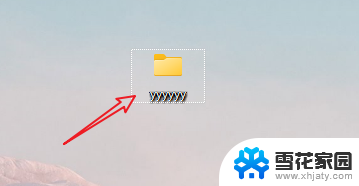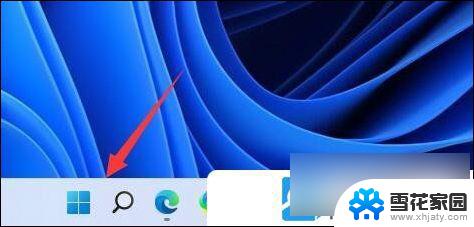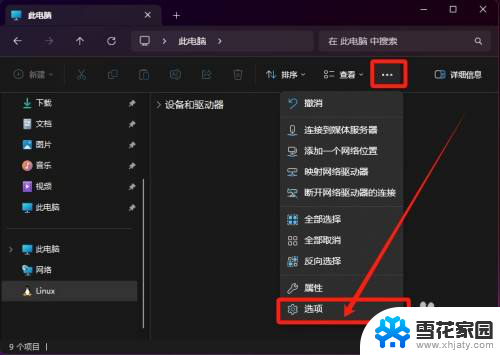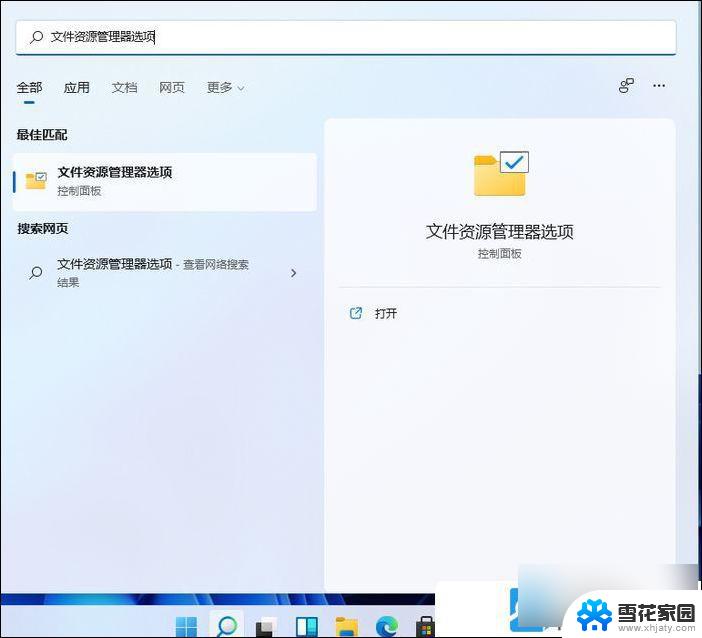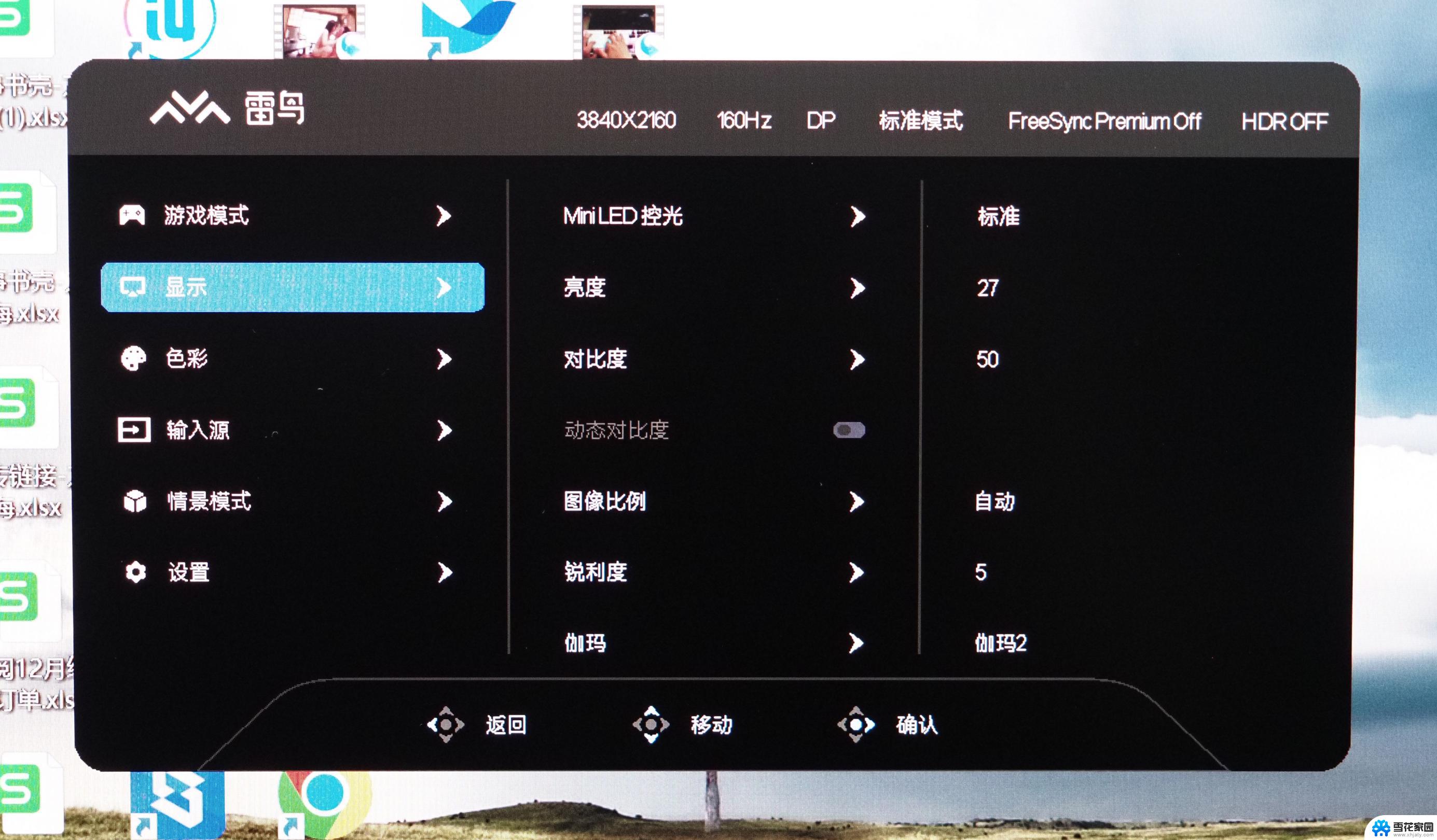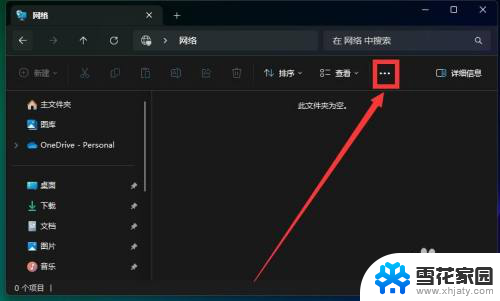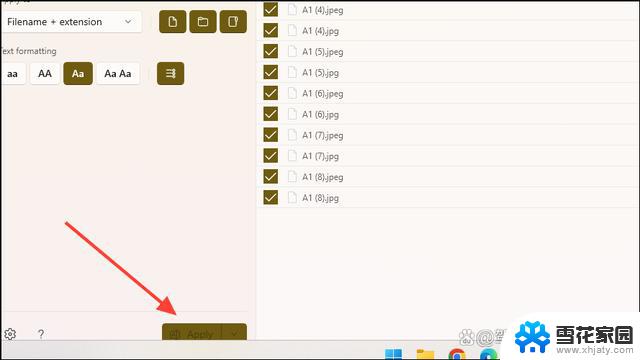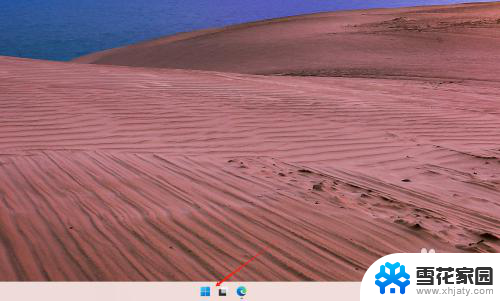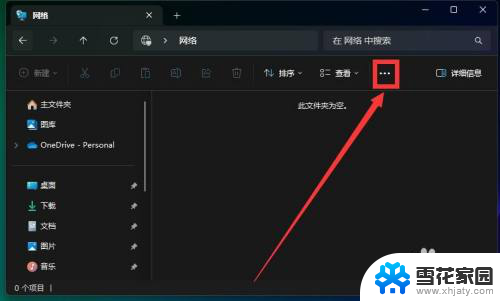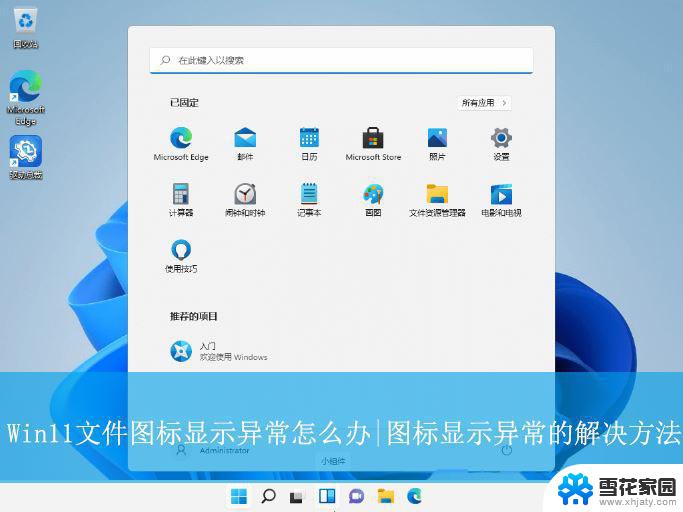如何显示文件扩展名win11 Win11如何显示文件扩展名
更新时间:2025-01-21 10:41:41作者:jiang
Win11作为微软最新发布的操作系统,带来了许多新的功能和改进,其中显示文件扩展名的设置也有所不同。在Win11中,用户可以通过简单的几步操作来显示文件的扩展名,使得文件的类型更加清晰明了。通过设置文件扩展名的显示,不仅可以帮助用户更好地识别文件类型,还可以避免一些潜在的安全风险。想要了解如何在Win11中显示文件扩展名吗?接下来让我们一起来看看具体的操作步骤吧!
具体方法:
1.打开我的电脑,也就是资源管理器,或者任意一个文件夹。

2.点击查看更多(三个点...)
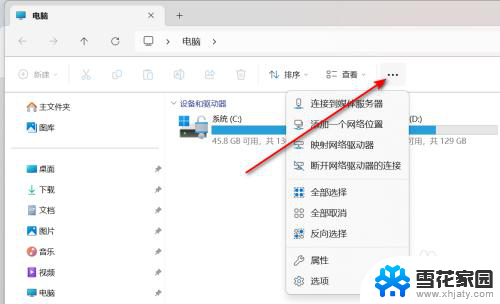
3.点击“选项”,打开“文件夹选项”对话框。
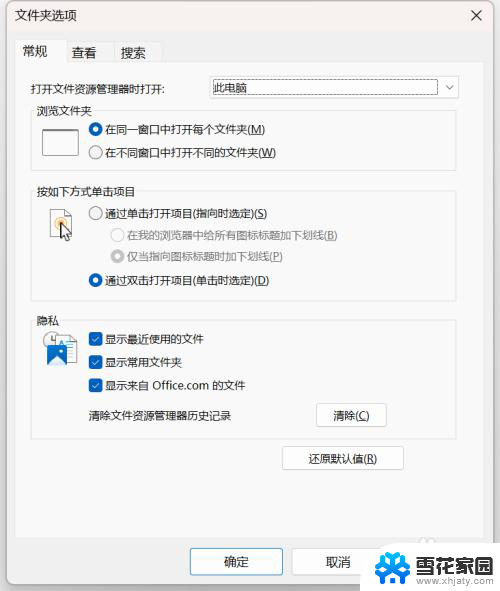
4.点击“查看”选项卡。
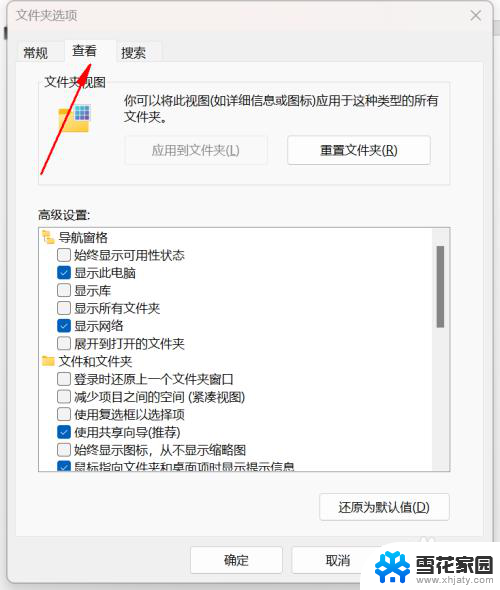
5.下拉“高级设置”,不勾选“隐藏已知文件类型的扩展名”。然后点击确定,文件的扩展名就显示出来了。
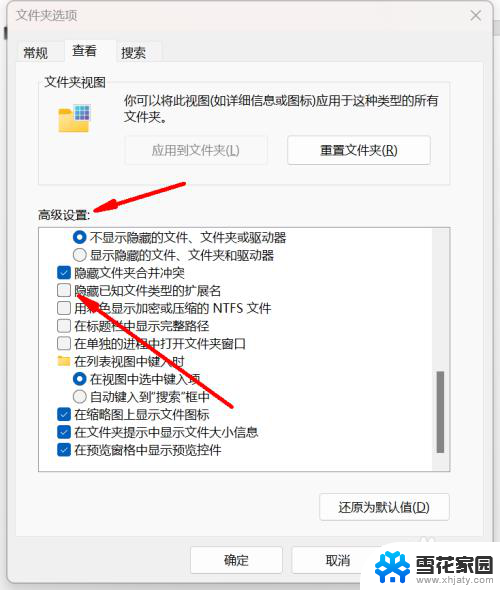
6.显示扩展名的效果。
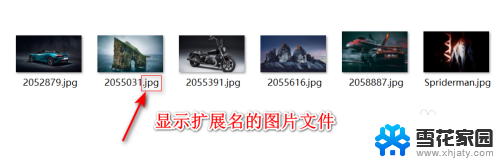
以上就是如何显示文件扩展名win11的全部内容,碰到同样情况的朋友们赶紧参照小编的方法来处理吧,希望能够对大家有所帮助。